Garmin 765, 755, 775, 710, 705 User Manual [es]

Unidad nüvi® serie 705
manual del usuario
Para utilizar con los siguientes modelos de la unidad nüvi:
715, 755, 765, 775, 785
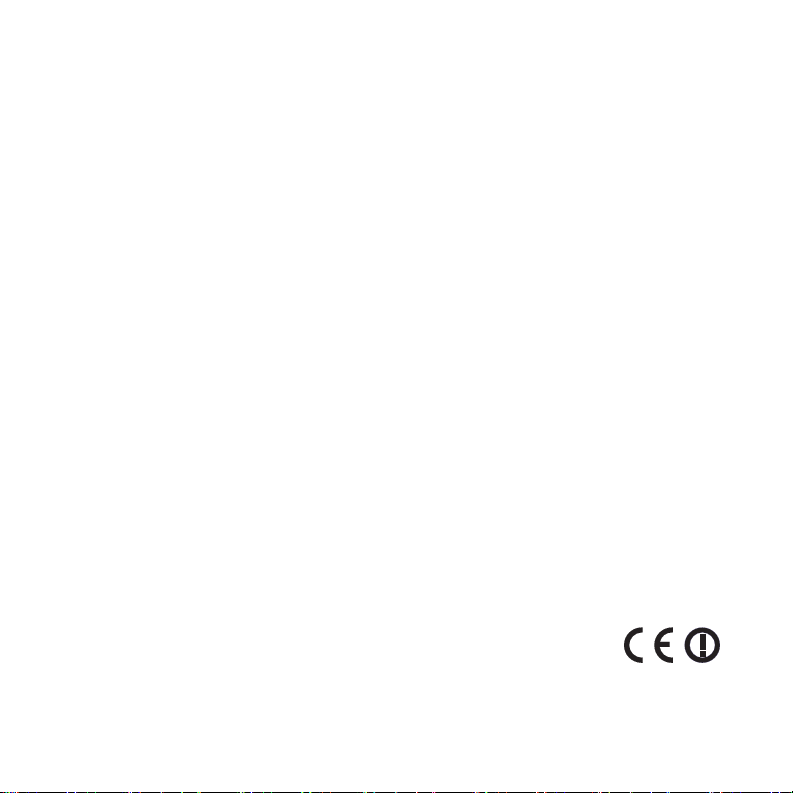
© 2008-2009 Garmin Ltd. o sus subsidiarias
Garmin International, Inc.
1200 East 151st Street,
Olathe, Kansas 66062, EE. UU.
Tel. (913) 397.8200 o
(800) 800.1020
Fax (913) 397.8282
Garmin (Europe) Ltd.
Liberty House, Hounsdown Business Park,
Southampton, Hampshire, SO40 9LR, Reino Unido
Tel. +44 (0) 870.8501241 (fuera del Reino Unido)
0808.2380000 (desde el Reino Unido)
Fax +44 (0) 870.8501251
Garmin Corporation
No. 68, Jangshu 2nd Road, Shijr,
Taipei County, Taiwán
Tel. 886/2.2642.9199
Fax 886/2.2642.9099
Todos los derechos reservados. A menos que en este documento se indique expresamente, ninguna parte de este manual
se podrá reproducir, copiar, transmitir, difundir, descargar ni guardar en ningún medio de almacenamiento ni con ningún
propósito, sin el previo consentimiento expreso por escrito de Garmin. Por el presente documento, Garmin autoriza la
descarga de una sola copia de este manual en una unidad de disco duro o en otro medio de almacenamiento electrónico para
su visualización, y la impresión de una copia de este manual o de cualquiera de sus revisiones, siempre y cuando dicha copia
electrónica o impresa contenga el texto completo de este aviso de copyright y se indique que cualquier distribución comercial
no autorizada de este manual o cualquiera de sus revisiones está estrictamente prohibida.
La información de este documento está sujeta a cambios sin previo aviso. Garmin se reserva el derecho a cambiar o mejorar
sus productos y a realizar modicaciones en su contenido sin la obligación de comunicar a ninguna persona u organización
tales modicaciones o mejoras. Visite el sitio Web de Garmin (www.garmin.com) para ver las actualizaciones e información
adicional más reciente respecto al uso y funcionamiento de éste y de otros productos de Garmin.
Garmin®, el logotipo de Garmin, MapSource®, nüvi® y TourGuide® son marcas comerciales de Garmin Ltd. o sus subsidiarias,
registradas en Estados Unidos y en otros países. Garmin Lock
™
, myGarmin™, ecoRoute™ y nüMaps Guarantee™ son marcas
comerciales de Garmin Ltd. o sus subsidiarias. Estas marcas comerciales no se podrán utilizar sin autorización expresa de
Garmin.
La marca y el logotipo de Bluetooth® son propiedad de Bluetooth SIG, Inc., y se utilizan bajo licencia por Garmin.
Windows® es una marca comercial registrada de Microsoft Corporation en Estados Unidos y en otros países. Mac
®
es una
marca comercial registrada de Apple Computer, Inc. Audible.com® es una marca comercial registrada de Audible, Inc. ©
Audible, Inc. 1997–2008. SD™ es una marca comercial de SD Card Association. Google™ es una marca comercial de Google
Inc. Microsoft, MSN, y el logotipo de MSN son marcas comerciales del grupo de compañías Microsoft. El nombre MapQuest
es una marca comercial o marca comercial registrada de MapQuest o AOL LLC. Otras marcas y marcas comerciales
pertenecen a sus respectivos propietarios.
octubre de 2009 Número de publicación 190-00955-33 Rev. C Impreso en Taiwán
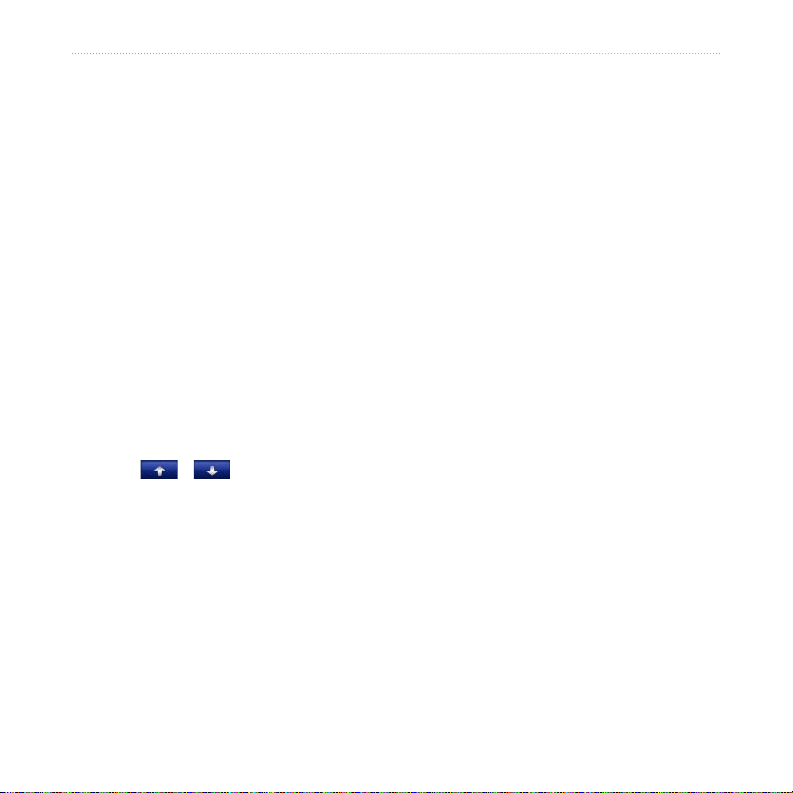
Introducción
Introducción
Convenciones del manual
Cuando se le indique que “toque” algo, toque
uno de los elementos que aparecen en pantalla
con el dedo.
Las echas pequeñas (>) utilizadas en el texto
indican que debe tocar una serie de elementos.
Por ejemplo, si se le indica “toque Destino >
Favoritos” debe tocar el botón Destino y,
a continuación, el botón Favoritos.
Sugerencias y accesos directos de la unidad nüvi
Para regresar rápidamente a la página
•
Menú, mantenga pulsado Atrás.
Toque y para ver más
•
opciones. Manténgalo pulsado para
desplazarse más rápido.
Comuníquese con Garmin
Póngase en contacto con Garmin si tiene
alguna duda relativa al funcionamiento de
la unidad nüvi. En Estados Unidos, visite
www.garmin.com/support o póngase en
contacto con Garmin USA por teléfono
llamando al (913) 397-8200 ó (800)
800-1020.
En el Reino Unido, póngase en contacto con
Garmin (Europe) Ltd. por teléfono llamando
al 0808 2380000.
En el resto de Europa, visite www.garmin
.com/support y haga clic en Contact Support
para obtener información de asistencia relativa
a su país. También puede ponerse en contacto
con Garmin (Europe) Ltd. mediante el número
de teléfono +44 (0) 870.8501241.
myGarmin™
Visite http://my.garmin.com para acceder a
los servicios más recientes de los productos
de Garmin:
•
•
•
Registrar la unidad de Garmin.
Suscribirse a servicios en línea para
obtener información sobre radares
(consulte la página 53).
Desbloquear mapas adicionales.
Manual del usuario de la unidad nüvi serie 705 i
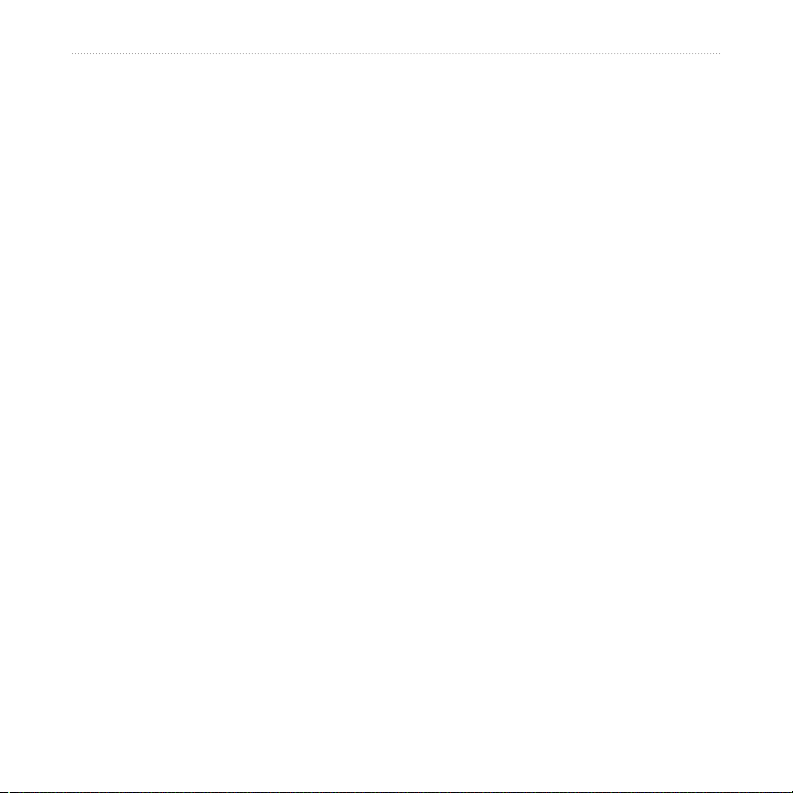
Introducción
Contenido
Introducción ..........................................i
Convenciones del manual ....................... i
Sugerencias y accesos directos de la
unidad nüvi .............................................. i
Comuníquese con Garmin ....................... i
myGarmin™ ............................................. i
Inicio .....................................................1
Paso 1: montaje de la unidad nüvi ..........2
Paso 2: conguración de la
unidad nüvi .............................................3
Paso 3: detección de satélites ................3
Paso 4: uso de la unidad nüvi .................3
Búsqueda de un destino .........................4
Seguimiento de la ruta ............................ 5
Ajuste del volumen .................................6
Destino .................................................7
Búsqueda cerca de otra ubicación .........7
Opciones de la página Ir ......................... 7
Búsqueda de direcciones .......................8
Búsqueda de un lugar escribiendo
el nombre ............................................... 8
Establecimiento de una ubicación
de inicio ...................................................9
Búsqueda de lugares encontrados
recientemente .......................................10
ii Manual del usuario de la unidad nüvi serie 705
Favoritos ...............................................10
Uso de las rutas personalizadas ...........13
Búsqueda de un lugar mediante
el mapa .................................................14
Introducción de coordenadas ...............15
Uso de las páginas principales ........16
Página Mapa .........................................16
Procesador de trayecto .........................17
Página Lista de giros ............................17
Página Siguiente giro ............................18
Uso de la función de manos
libres ...................................................19
Vinculación de dispositivos ................... 19
Vinculación del teléfono mediante
el teléfono .............................................20
Vinculación del teléfono mediante la
unidad nüvi ...........................................20
Recepción de llamadas .......................21
Durante una llamada ...........................21
Menú Teléfono ......................................21
Uso de la información de tráco ......24
Acerca del receptor de tráco
FM TMC ................................................ 24
Acerca del receptor de tráco
MSN® Direct ..........................................24
Recepción de información sobre
el tráco ................................................25
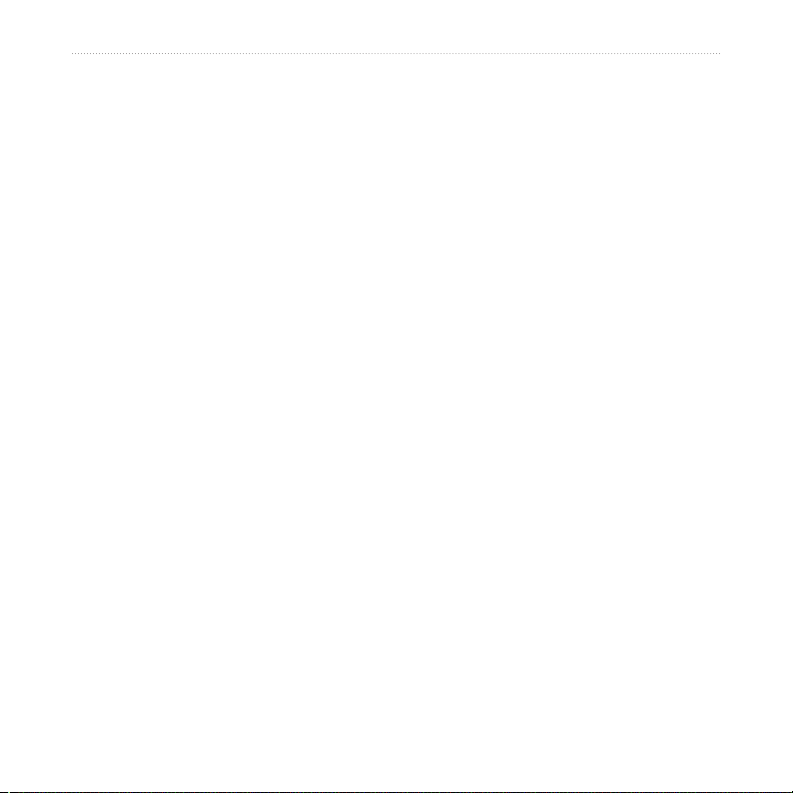
Introducción
Tráco en la zona .................................25
Código de colores de gravedad ............ 25
Tráco en la ruta ................................... 26
Visualización del Mapa de tráco .........26
Visualización de retenciones
de tráco ...............................................27
Anuncios ...............................................27
Códigos de parpadeo de los LED del
receptor FM TMC ..................................27
Uso de reproductores multimedia ...28
Uso de auriculares inalámbricos ...........28
Reproducción de música ......................28
Cómo escuchar libros en audio ............31
Gestión de archivos ..........................32
Tipos de archivos admitidos .................32
Carga de archivos .................................32
Eliminación de archivos .......................33
Uso de las utilidades .........................34
Conguración ........................................34
¿Dónde estoy? .....................................34
Ayuda ....................................................34
Reproductor multimedia ........................34
MSN® Direct ..........................................34
ecoRoute™ ............................................35
Visualización del informe sobre
combustible ...........................................35
Visor de imágenes ................................38
Manual del usuario de la unidad nüvi serie 705 iii
Rutas personalizadas ...........................38
Mis datos ..............................................38
Hora mundial .......................................38
Guía de idiomas ....................................39
Calculadora ..........................................40
Conversor de unidades ........................40
Anuncios ...............................................41
Reproducción de audio a través de
los altavoces del vehículo ................42
Sintonización automática del
transmisor FM ....................................... 42
Sintonización manual del
transmisor FM ....................................... 42
Sugerencias de selección
de frecuencias ......................................43
Información del transmisor FM .............43
Personalización de la unidad nüvi ...44
Cambio de la conguración
del sistema ............................................44
Cambio de la conguración de
navegación ...........................................45
Ajuste de la conguración
de la pantalla ........................................45
Actualización de la conguración
de la hora .............................................. 46
Conguración de los idiomas ................46
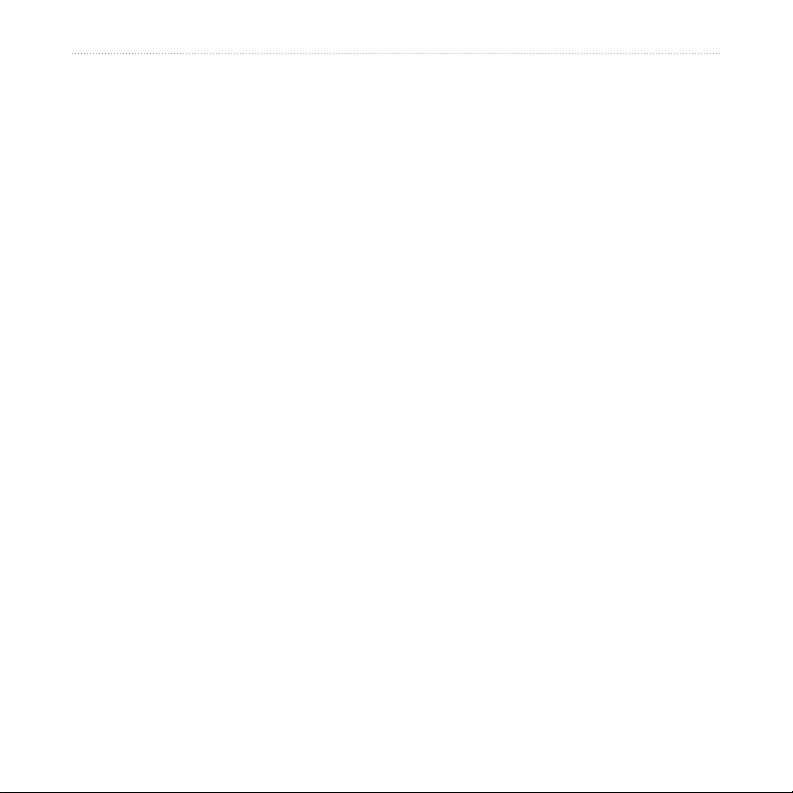
Introducción
Cambio de la conguración
del mapa ...............................................46
Añadir seguridad ...................................47
Visualización de información de
suscripción de tráco FM TMC .............48
Conguración de la tecnología
Bluetooth ...............................................49
Cambio de la conguración de los
puntos de proximidad ...........................49
Restauración de todos los parámetros
de conguración ...................................50
Eliminación de los datos del usuario ....50
Apéndice ............................................51
Formas de cargar la unidad nüvi ..........51
Restablecimiento de la unidad nüvi ......51
Calibración de la pantalla .....................51
Bloqueo de la unidad nüvi ....................52
nüMaps Guarantee™ ............................52
Mapas adicionales ................................52
Actualización del software ....................53
Extras y accesorios opcionales ............53
Información de la batería .....................55
Cambio del fusible ................................56
Acerca de las señales del
satélite GPS .......................................... 56
Montaje en el salpicadero ..................... 57
Retirada de la unidad nüvi y
el soporte ..............................................57
Cuidados de la unidad nüvi .................57
Declaración de conformidad .................59
Acuerdo de licencia del software ..........60
Especicaciones ...................................61
Solución de problemas .........................62
Índice ..................................................65
iv Manual del usuario de la unidad nüvi serie 705
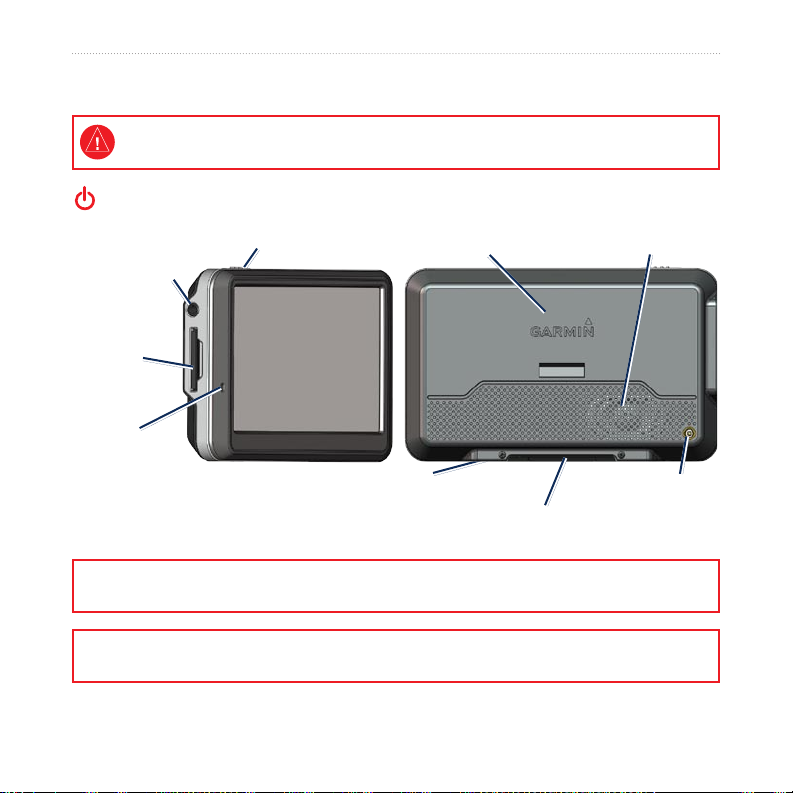
Inicio
Consulte la guía Información importante sobre el producto y su seguridad que se incluye en la caja del producto y
en la que encontrará advertencias e información importante sobre el producto.
Botón de encendido:
deslícelo hacia la izquierda para encender o apagar la unidad;
deslícelo hacia la derecha para bloquear la pantalla
Clavija de salida
de audio para
auriculares
Ranura de
™
tarjeta SD
Micrófono
Antena GPS
Altavoz
Inicio
Conector
mini-USB
Número de serie (retire la base
para ver el número de serie)
ADVERTENCIA: este producto contiene una batería de ión-litio. Para evitar daños en la unidad, retírela del vehículo al
salir o guárdela para que no quede expuesta a la luz solar directa.
Antes de montar la unidad nüvi, consulte la guía Información importante sobre el producto y su seguridad para obtener
información sobre la legislación que regula el montaje en el parabrisas.
Conector de
antena externa
Manual del usuario de la unidad nüvi serie 705 1
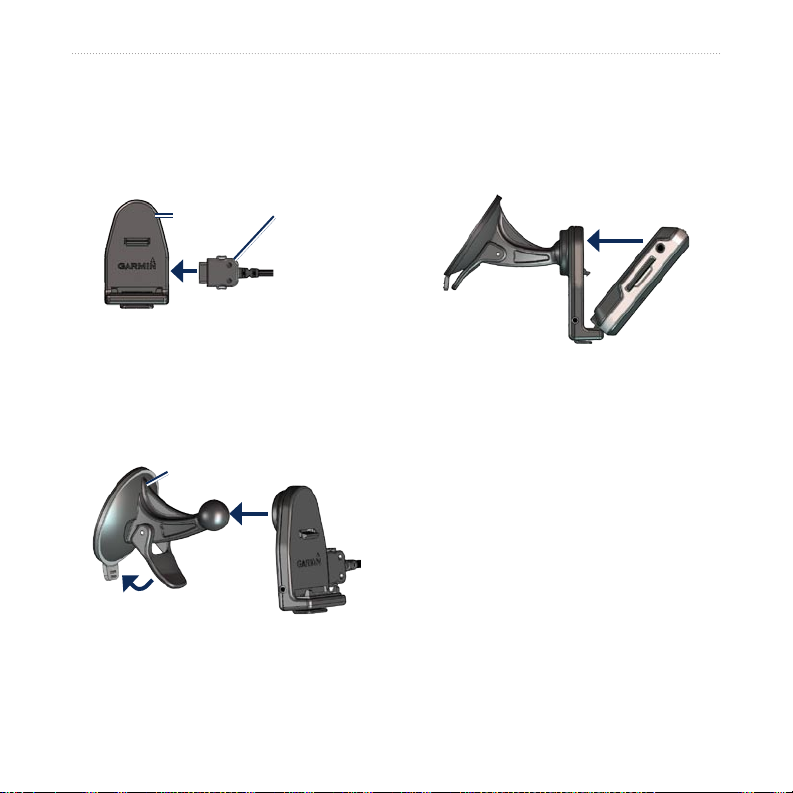
Inicio
Paso 1: montaje de la unidad nüvi
1. Enchufe el cable de alimentación del
vehículo en el conector de alimentación
del lateral derecho de la base.
Base
2. Retire el plástico transparente de la
ventosa. Limpie y seque el parabrisas
y la ventosa con un paño que no suelte
pelusa.
3. Coloque la ventosa en el parabrisas.
4. Mueva la palanca hacia el parabrisas.
Soporte con ventosa
Cable de
alimentación
del vehículo
5. Ajuste la base sobre el brazo de ventosa.
6. Instale la parte inferior de la unidad nüvi
en la base.
7. Incline la unidad hacia atrás hasta que
encaje en su sitio.
8. Enchufe el otro extremo del cable de
alimentación a una fuente de alimentación
disponible del vehículo.
9. Si está utilizando un
Europa, je la antena del receptor en el
parabrisas con las ventosas. (El receptor
de tráco se incluye en algunos paquetes
de las unidades nüvi).
receptor de tráco en
2 Manual del usuario de la unidad nüvi serie 705
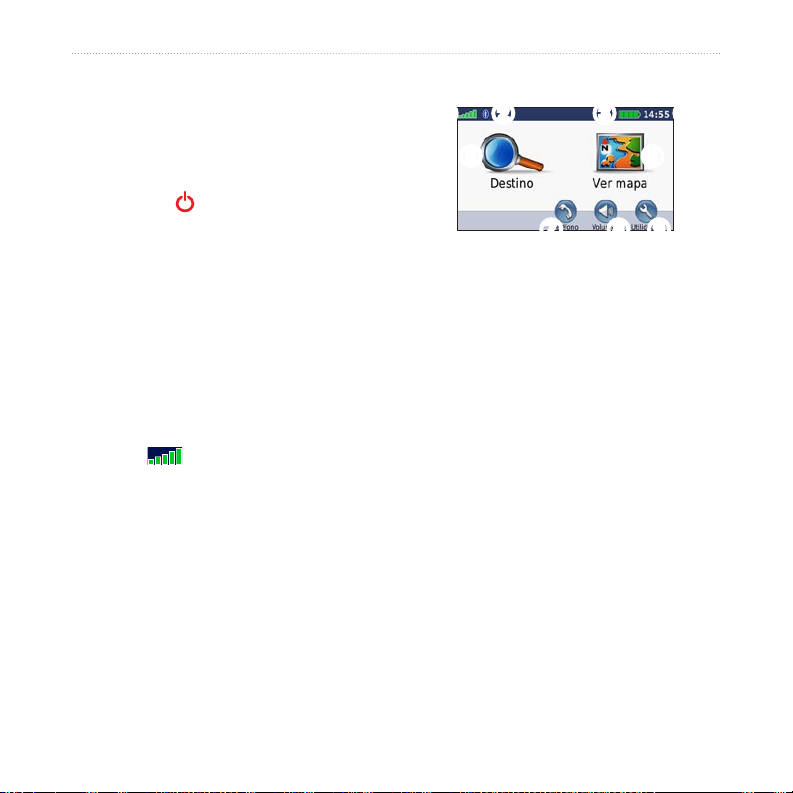
Inicio
Paso 2: conguración de la
Paso 4: uso de la unidad nüvi
unidad nüvi
La unidad debería encenderse automáticamente si está enchufada y el vehículo está en
marcha. Para encender manualmente la unidad
nüvi, deslice el botón de encendido hacia
la izquierda. Siga las instrucciones que se
muestran en la pantalla.
➊
Paso 3: detección de satélites
1. Diríjase a un lugar al aire libre, fuera
de garajes y lejos de edicios altos.
2. Detenga el vehículo y encienda la
unidad nüvi.
La detección y adquisición de las señales
de satélite puede tardar unos minutos.
Las barras indican la intensidad de
las señales del satélite GPS. Cuando una de
las barras aparece de color verde, signica
que la unidad nüvi ha adquirido las señales
de satélite. Ahora ya puede seleccionar un
destino y navegar hacia él.
➋
➌
➍
➎
➏
➐
➑
➒
➊ ➋ ➌ ➍
➎
➏
➒➑➐
Intensidad de la señal del satélite GPS.
Estado de la tecnología Bluetooth®.
Estado de la batería.
Hora actual.
Toque para buscar un destino.
Toque para ver el mapa.
Toque para realizar una llamada cuando
esté conectado a un teléfono móvil
compatible (no disponible en la unidad
nüvi 755).
Toque para ajustar el volumen.
Toque para utilizar utilidades como,
por ejemplo, reproductores multimedia,
conguración y Ayuda.
Manual del usuario de la unidad nüvi serie 705 3
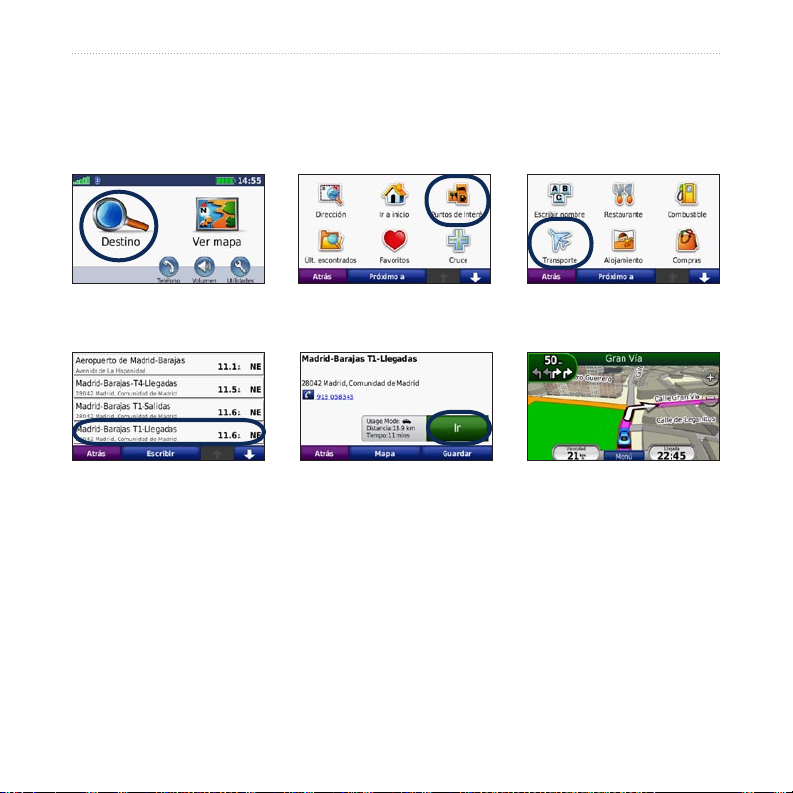
Inicio
Búsqueda de un destino
El menú Destino ofrece varias categorías diferentes que puede utilizar al buscar direcciones,
ciudades y otras ubicaciones. El mapa detallado cargado en la unidad nüvi contiene millones
de puntos de interés como, por ejemplo, restaurantes, hoteles y servicios para automóviles.
➌
➊
Toque Destino.
➍
Seleccione un destino.
➋
Seleccione una categoría.
➎
Toque Ir.
Seleccione una
subcategoría.
➏
Disfrute de la ruta.
4 Manual del usuario de la unidad nüvi serie 705
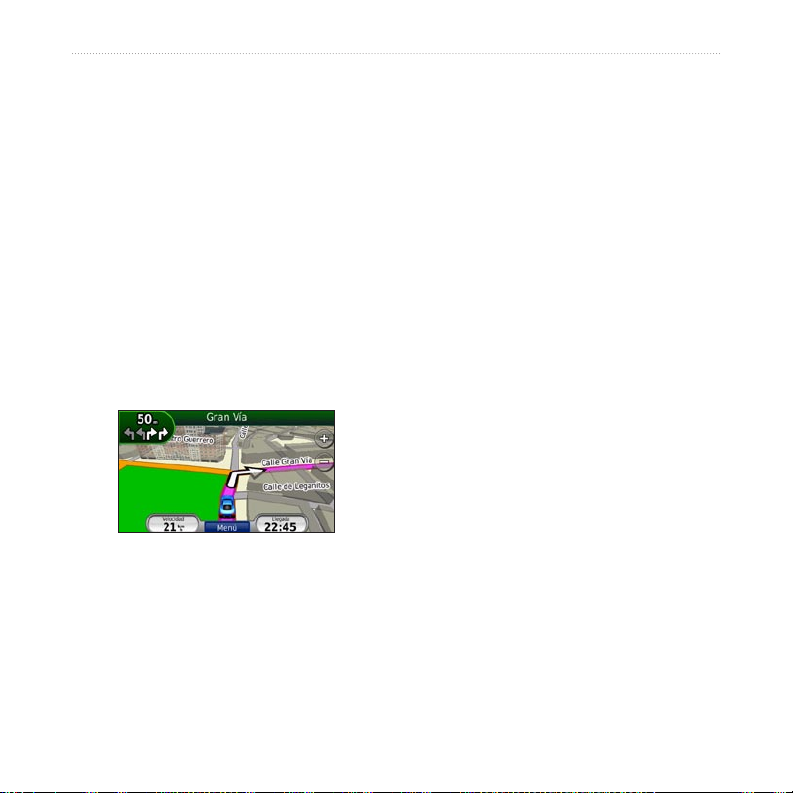
Inicio
Seguimiento de la ruta
La ruta se marca con una línea magenta.
A medida que se desplaza, la unidad nüvi le
guía a su destino mediante indicaciones de
voz, echas en el mapa e instrucciones en la
parte superior del mapa. La esquina superior
izquierda indica la distancia a la siguiente
maniobra y en qué carril debe situarse para
realizar dicha maniobra.
Si se sale de la ruta original, la unidad nüvi
vuelve a calcular la ruta y le ofrece nuevas
instrucciones.
Si viaja por carreteras principales, puede
aparecer un icono de velocidad límite.
Añadir un punto de vía
Puede agregar una parada (punto de vía) a la
ruta. La unidad nüvi le da instrucciones para
llegar al punto de parada y, a continuación,
al destino nal.
1. Con una ruta activa, toque Menú > Destino.
2. Busque la parada adicional.
3. Toque
4. Toque
Si desea agregar más de una parada a la ruta,
edite la ruta actual. Consulte la página 13.
Ir.
Añadir como punto de vía para
añadir esta parada antes del destino.
Manual del usuario de la unidad nüvi serie 705 5
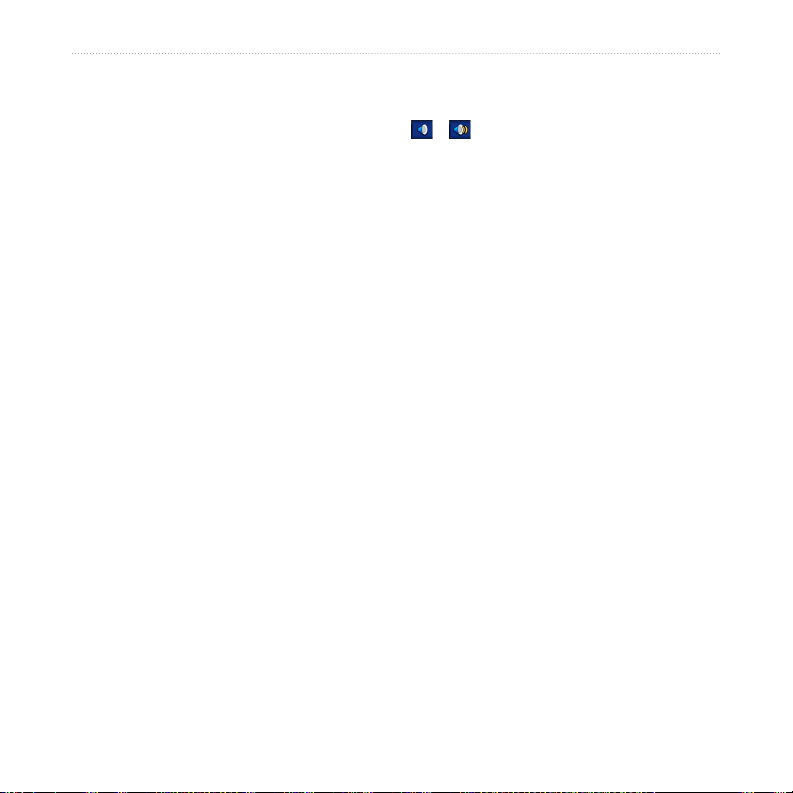
Inicio
Tomar un desvío
Si la carretera de la ruta está cortada,
podrá tomar un desvío.
1. Con una ruta activa, toque Menú.
2. Toque
Desvío.
La unidad nüvi intentará guiarlo de vuelta a
la ruta original tan pronto como sea posible.
Si la ruta que está siguiendo constituye la
única opción razonable, es posible que la
unidad nüvi no calcule ningún desvío.
Detener la ruta
1. Con una ruta activa, toque Menú.
2. Toque
Detener.
Ajuste del volumen
En la página Menú, toque Volumen. Toque
y para ajustar el volumen principal.
Toque Silenciar para quitar el sonido a todo
el audio.
Para ajustar los niveles de volumen de las indicaciones de voz, el reproductor multimedia
y el teléfono, toque Mezclador. Ajuste todos
los niveles según sus preferencias. Toque
Restablecer para volver a ajustar el volumen
a sus niveles originales.
Toque Salida de audio para congurar el
transmisor FM. Consulte las páginas 42–43.
6 Manual del usuario de la unidad nüvi serie 705
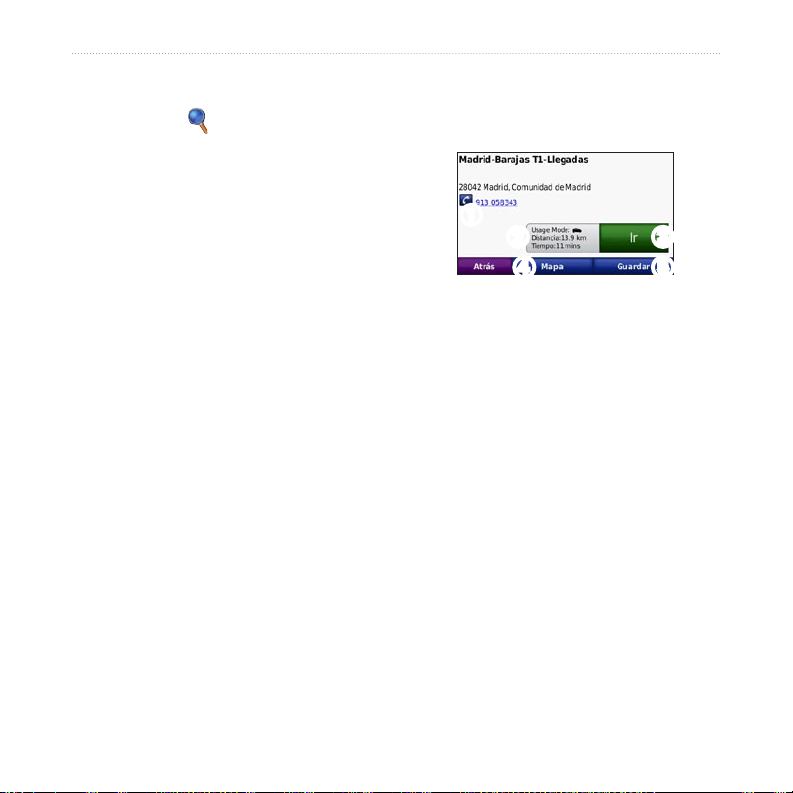
Destino
Destino
El menú Destino presenta varias categorías
diferentes para encontrar destinos. Para aprender a realizar búsquedas estándar, consulte la
página 4.
Búsqueda cerca de otra ubicación
La unidad nüvi busca automáticamente
lugares cercanos a la ubicación actual.
1. Toque Destino > Próximo a.
2. Seleccione una opción:
Donde estoy ahora: busca cerca de
•
la ubicación actual.
Una ciudad distinta: busca cerca de
•
la ciudad que indique.
Mi ruta actual: busca a lo largo de
•
la ruta.
Mi destino: busca cerca del destino
•
actual.
3. Toque
Aceptar.
Opciones de la página Ir
Para ver la página Ir, toque un elemento de la
lista de resultados
➊
➌➋
➍
➊
Toque para llamar a esta ubicación, si se
conecta un teléfono móvil con tecnología
inalámbrica Bluetooth (no disponible en
la unidad nüvi 755).
➋
Toque para ver la ruta en el mapa.
➌
Toque para crear una ruta giro a giro a
esta ubicación.
➍
Toque para ver esta ubicación en el mapa.
➎
Toque para guardar esta ubicación en
Favoritos. Consulte la página 10.
➎
Manual del usuario de la unidad nüvi serie 705 7
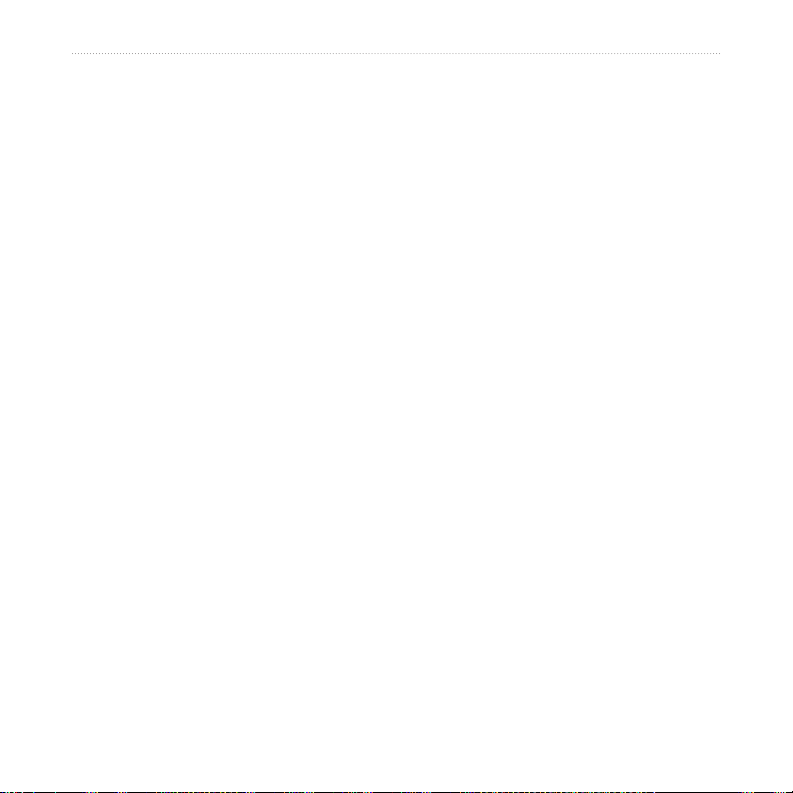
Destino
Búsqueda de direcciones
Los pasos para buscar una dirección pueden
variar según los mapas cargados en la unidad
nüvi. La opción de búsqueda de código postal
no está disponible en todos los datos de mapa.
1. Toque Destino > Dirección.
2. Toque
3. Toque
O bien:
Toque
4. Introduzca el número de la dirección y toque
5. Introduzca el nombre de la calle y toque
6. Si es necesario, seleccione la calle correcta
7. Si es necesario, toque la dirección.
Cambiar región o país,
si es necesario.
Buscar todo.
Escribir ciudad o Escribir código
postal, introduzca la ciudad/código postal
y toque Hecho. Seleccione la ciudad/código
postal en la lista
Hecho.
Hecho.
en la lista.
Búsqueda de un lugar escribiendo el nombre
Si conoce el nombre de la ubicación que
está buscando, puede escribirlo utilizando el
teclado en pantalla. También puede introducir
letras que contenga el nombre para delimitar
la búsqueda.
1. Toque Destino > Puntos de Interés >
2. Con el teclado que aparece en pantalla,
3. Toque
Escribir nombre.
introduzca las letras del nombre.
Hecho.
8 Manual del usuario de la unidad nüvi serie 705
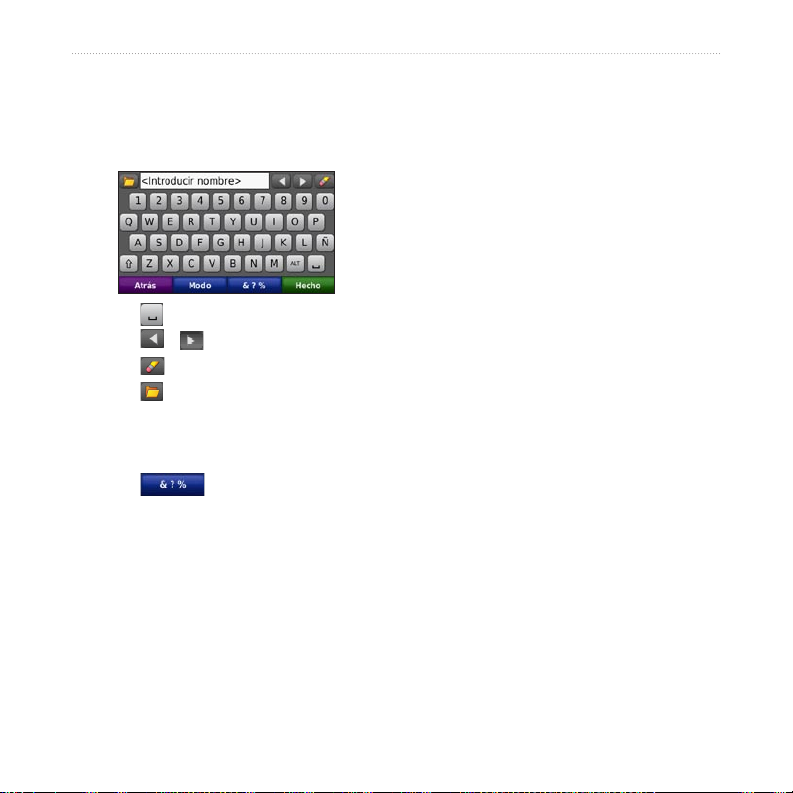
Destino
Uso del teclado en pantalla
Cuando aparezca un teclado en pantalla,
toque una letra o un número para
introducirlos.
Toque para añadir un espacio.
•
Toque y para mover el cursor.
•
Toque para eliminar un carácter.
•
Toque para seleccionar palabras que
•
haya escrito y seleccionado recientemente.
Toque Modo para cambiar el modo de
•
idioma del teclado.
Toque para introducir caracteres
•
especiales.
Establecimiento de una ubicación de inicio
Puede establecer el lugar al que vuelva más a
menudo como ubicación de inicio.
1. Toque Destino > Ir a inicio.
2. Seleccione una opción.
Ir a inicio
Una vez establecida la ubicación de inicio,
podrá ir a ella en cualquier momento tocando
Destino > Ir a inicio.
Cambio de la ubicación de inicio
Para establecer una nueva ubicación como la
ubicación de inicio, utilice el menú Utilidades.
1. Toque Utilidades > Mis datos > Establecer
ubicación de inicio.
2. Seleccione una opción.
Manual del usuario de la unidad nüvi serie 705 9
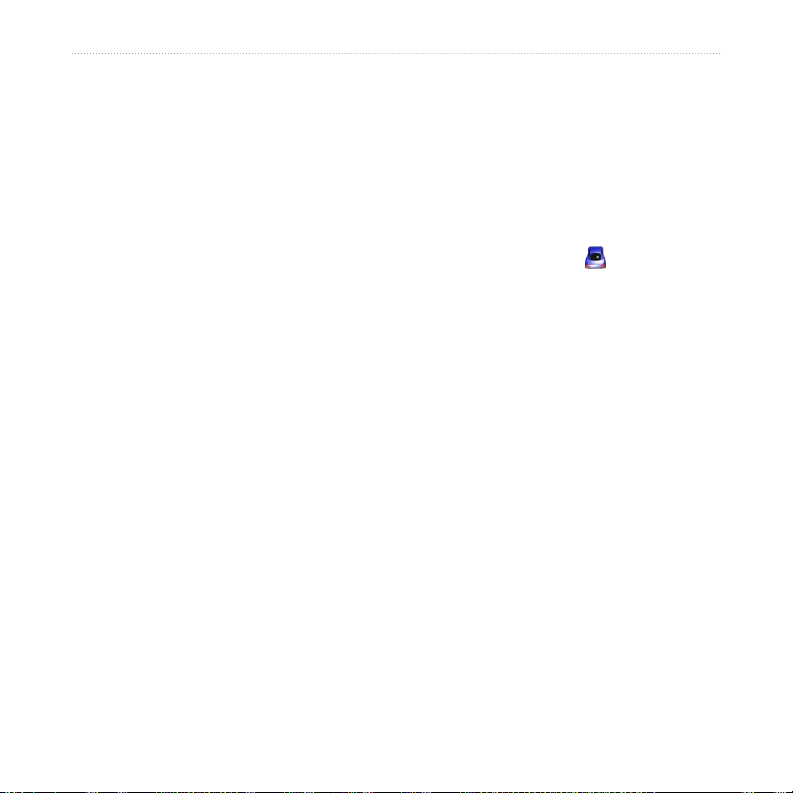
Destino
Búsqueda de lugares encontrados recientemente
La unidad nüvi guarda las 50 últimas
ubicaciones encontradas en la lista Últimos
encontrados. La lista estará encabezada por
los lugares que haya visto más recientemente.
Toque Destino > Últimos encontrados para
ver los elementos encontrados recientemente.
Eliminación de los lugares
encontrados recientemente
Para eliminar todos los lugares de la lista
Últimos encontrados, toque Suprimir > Sí.
Se eliminarán todos los elementos de la lista,
pero este proceso no eliminará el lugar en
cuestión de la unidad nüvi.
Favoritos
Puede guardar lugares en sus Favoritos para
poder encontrarlos rápidamente y crear rutas
para llegar a ellos. Su ubicación de inicio se
guarda también en Favoritos.
Almacenamiento de la ubicación
actual
En la página Mapa, toque . Toque
Guardar ubicación para guardar la
ubicación actual.
Almacenamiento de los lugares
encontrados
1. Cuando encuentre un lugar que desee
guardar, toque Guardar en la página Ir.
2. Toque
Búsqueda de lugares guardados
1. Toque Destino.
2. Toque
3. Toque una categoría. Se muestran los
Aceptar. El lugar se guardará en
Favoritos.
Favoritos.
lugares guardados.
10 Manual del usuario de la unidad nüvi serie 705
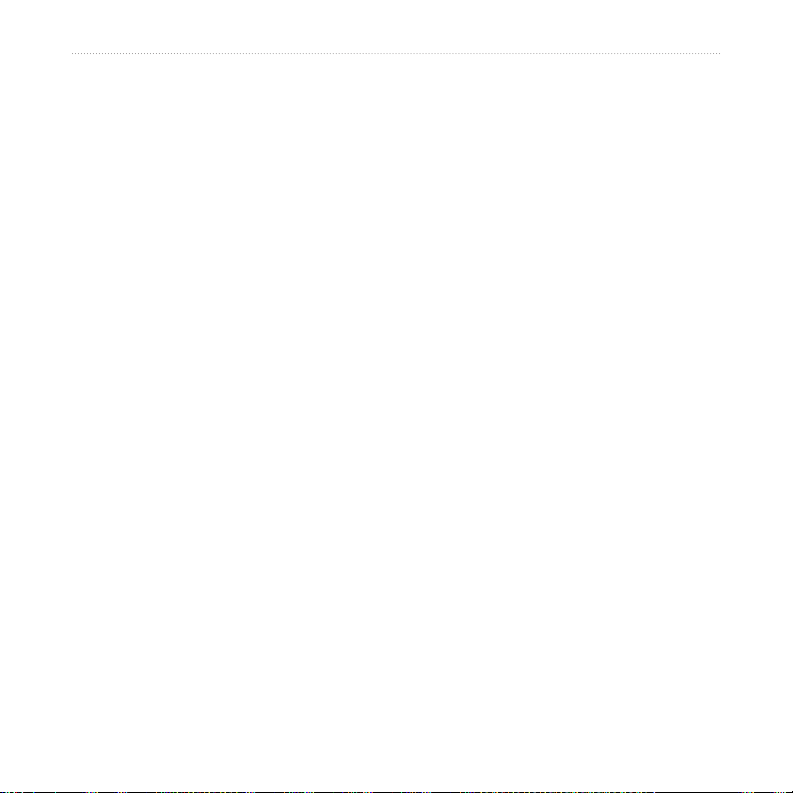
Destino
Búsqueda de la posición más
4. Toque una opción para editar la ubicación:
reciente
Su última posición se guarda automáticamente
cada vez que retira la unidad nüvi de su
base cuando ésta recibe energía. Utilice esta
función para buscar su coche dentro de un
aparcamiento.
1. Toque Destino.
2. Toque
Favoritos > Todos los Favoritos >
Posición más reciente.
Su última posición se sobrescribe cada vez
que retira la unidad nüvi de su base cuando
ésta recibe energía.
Edición de lugares guardados
1. Toque Destino > Favoritos.
2. Toque el lugar que desee editar.
3. Toque
Editar.
Cambiar nombre: introduzca un nuevo
•
nombre y toque Hecho.
Adjuntar foto: seleccione una imagen
•
para asignar a la ubicación. Para cargar
imágenes en la unidad nüvi o en la
tarjeta SD, consulte las páginas 32–33.
Cambiar símbolo de mapa: toque un
•
nuevo símbolo.
Cambiar número de teléfono:
•
introduzca un número de teléfono y
toque Hecho.
Cambiar categorías: cree y cambie la
•
categoría en la que se ha guardado esta
ubicación.
Borrar: toque Sí para eliminar este
•
elemento de la lista Favoritos.
Manual del usuario de la unidad nüvi serie 705 11
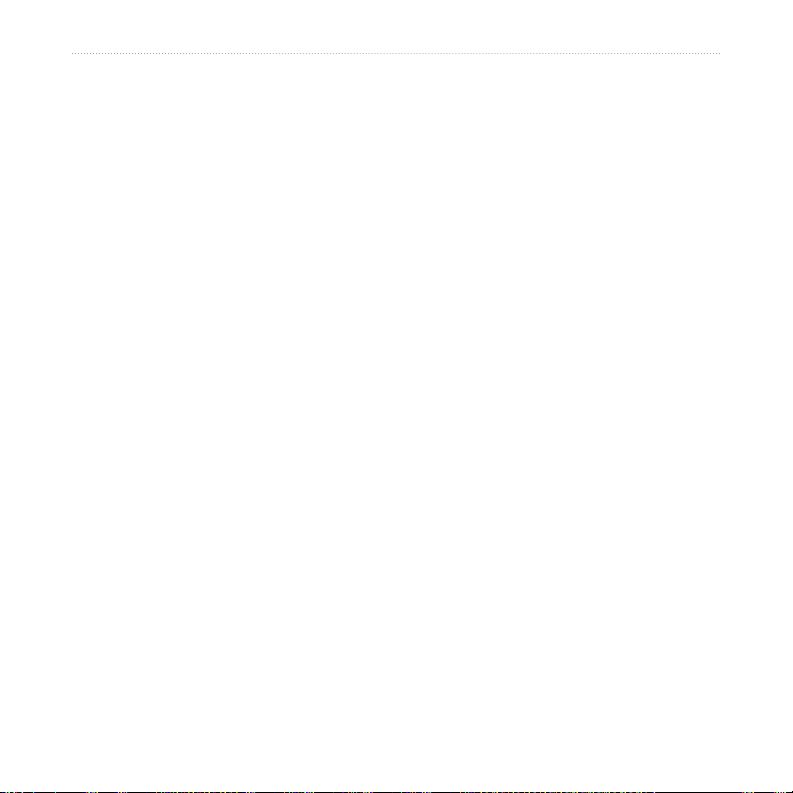
Destino
Uso de la navegación por fotos
Puede cargar imágenes con información sobre
ubicaciones en la unidad nüvi o en una tarjeta
SD y, a continuación, crear rutas con ellas.
1. Visita http://connect.garmin.com/photos
(no disponible en todas las áreas) para
descargar imágenes con información sobre
la ubicación.
2. Siga las instrucciones que aparecen en
el sitio Web para seleccionar y cargar
imágenes.
3. Toque
4. Toque una imagen.
Destino > Favoritos > Fotos. Se
muestran las imágenes con información
sobre la ubicación.
Descarga de ubicaciones
Puede descargar ubicaciones y puntos de
interés a la unidad nüvi a través de varias
fuentes en línea.
1. Visite www.garmin.com/communicator para
descargar e instalar Garmin Communicator
Plugin en el equipo.
2. Conecte la unidad nüvi al equipo. Consulte
la página 32.
3. Busque una ubicación en un sitio Web
admitido, como http://maps.google.com y
www.mapquest.com.
4. Siga las instrucciones del sitio Web para
enviar la ubicación a la unidad nüvi.
Las ubicaciones descargadas se guardarán en
sus Favoritos de la unidad nüvi.
12 Manual del usuario de la unidad nüvi serie 705
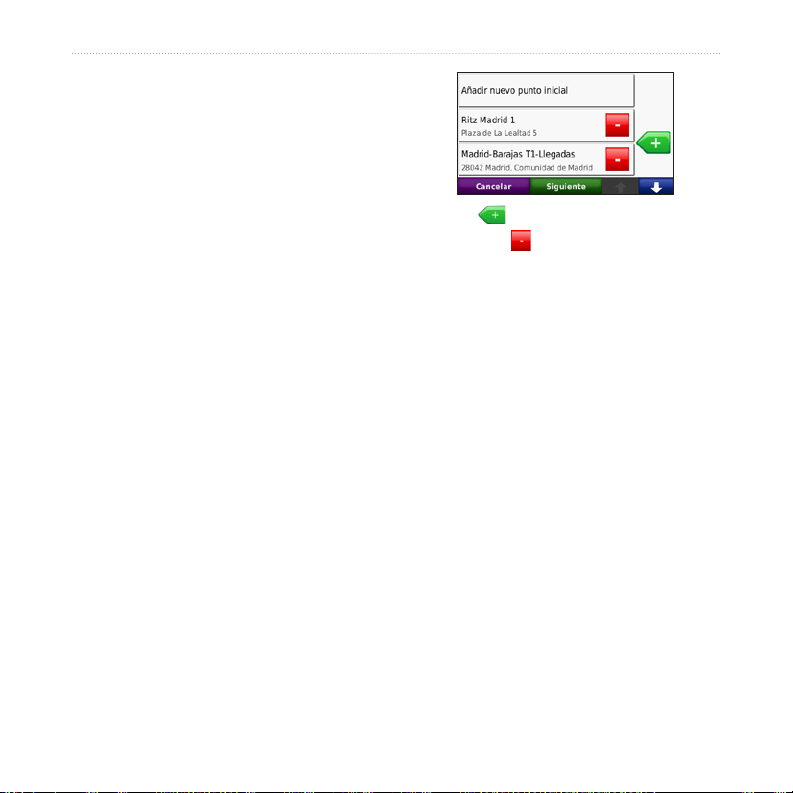
Uso de las rutas personalizadas
Toque Destino > Rutas personalizadas.
Seleccione la ruta que desee seguir y toque Ir.
Destino
Creación de una ruta
personalizada
Puede utilizar la unidad nüvi para crear y
guardar rutas antes de realizar el siguiente
viaje. Puede guardar hasta 10 rutas.
1. Toque Destino (o Utilidades) > Rutas
personalizadas > Nueva.
2. Toque
3. Busque una ubicación para el punto
4. Toque
5. Busque una ubicación para el punto nal
Manual del usuario de la unidad nüvi serie 705 13
Añadir nuevo punto inicial.
de inicio y toque Seleccionar.
Añadir nuevo punto nal.
y toque Seleccionar.
6. Toque para añadir otra ubicación a la
ruta. Toque para eliminar una ubicación.
7. Toque
8. Toque
Siguiente para calcular la ruta y
verla en el mapa.
Guardar para guardar la ruta y salir.
Edición de rutas personalizadas
1. Toque Destino (o Utilidades) > Rutas
personalizadas.
2. Seleccione la ruta que desee editar.
3. Toque
Editar.
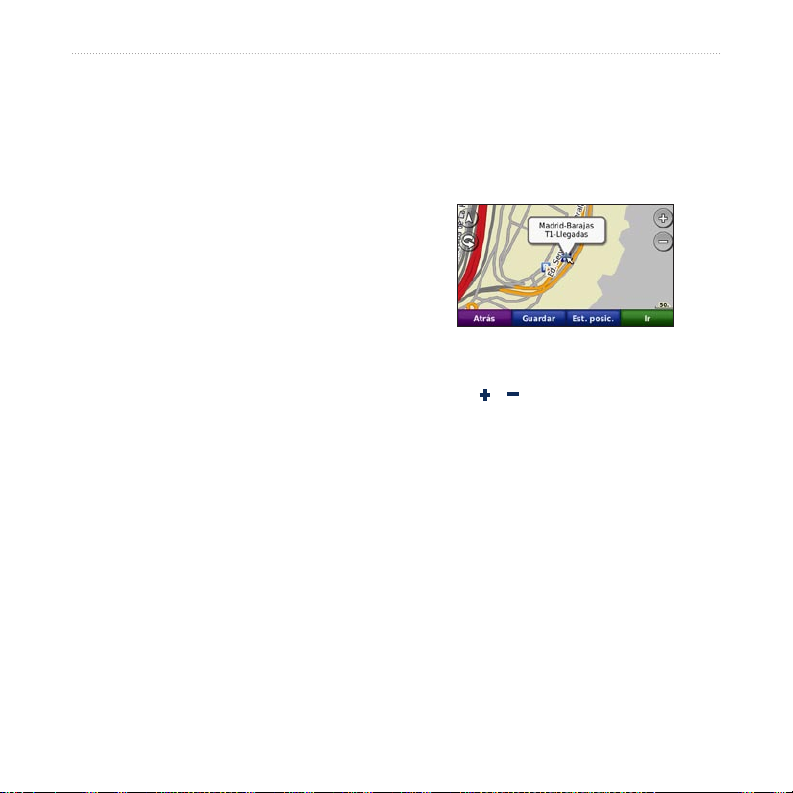
Destino
4. Toque una opción para editar la ruta:
Cambiar nombre: introduzca un nuevo
•
nombre y toque Hecho.
Añadir o borrar puntos: añada o borre
•
puntos de la ruta.
Reordenar puntos manualmente:
•
cambie el orden de los puntos a lo largo
de la ruta.
Reordenar puntos óptimamente:
•
cambie automáticamente el orden de
los puntos.
Recalcular: cambie la preferencia de
•
ruta para calcularla según el tiempo más
rápido, la distancia más corta o fuera de
carretera.
Borrar: borre esta ruta.
•
Los cambios se guardan automáticamente al
salir de cualquiera de las páginas de edición
de la ruta.
Búsqueda de un lugar mediante el mapa
Para buscar una ubicación en el mapa,
toque Destino > Buscar en mapa o
toque en cualquier parte del mapa.
Toque y arrastre el mapa para ver zonas
•
distintas del mismo.
Toque y para acercar y alejar el mapa.
•
Toque en cualquier parte del mapa.
•
Una echa apunta hacia la ubicación.
Toque Guardar para guardar esta
•
ubicación.
Toque Ir para navegar a la ubicación.
•
Si la unidad nüvi está en modo de
•
simulación, toque Establecer posición
para establecer su ubicación como
ubicación seleccionada. (Consulte la
página 44).
14 Manual del usuario de la unidad nüvi serie 705
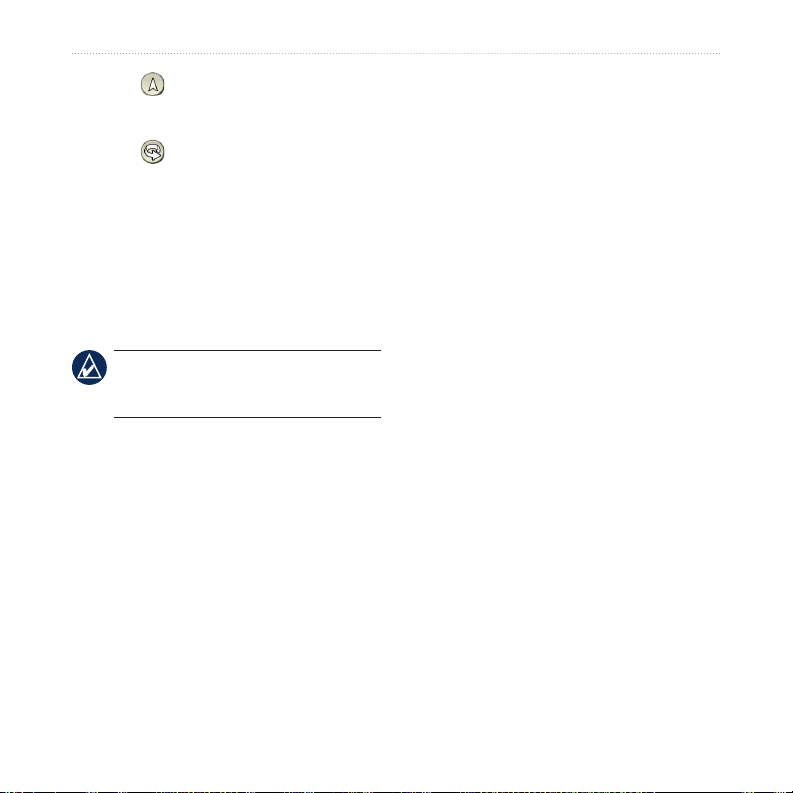
Toque para cambiar de un mapa
•
3D (tres dimensiones) a uno de 2D
(dos dimensiones).
Toque para girar el ángulo de visión
•
en la vista 3D.
Cuando el zoom se aleja, el mapa cambia
•
a un mapa digital con elevaciones que
muestra los contornos del área.
Aleje la imagen para ver el globo
•
terráqueo. Toque y gire el globo para
encontrar rápidamente las diferentes
áreas del mundo.
NOTA: sólo puede ver información detallada
del mapa para las áreas cargadas en la unidad
nüvi.
Destino
Introducción de coordenadas
Si conoce las coordenadas geográcas de su
destino, puede utilizar la unidad nüvi para
desplazarse hasta el mismo por medio de las
coordenadas de latitud y longitud (u otros
formatos de coordenadas). Esta función
es especialmente útil en actividades de
geocaching.
1. Toque Destino > Coordenadas.
2. Toque
3. Toque el campo de dirección para
4. Toque el campo de número para introducir
5. Cuando haya introducido las coordenadas
Formato para seleccionar el formato
de coordenadas correcto para el tipo de
mapa que se esté utilizando.
seleccionar una dirección nueva.
las coordenadas y, a continuación, toque
Hecho.
correctas, toque Siguiente.
Manual del usuario de la unidad nüvi serie 705 15
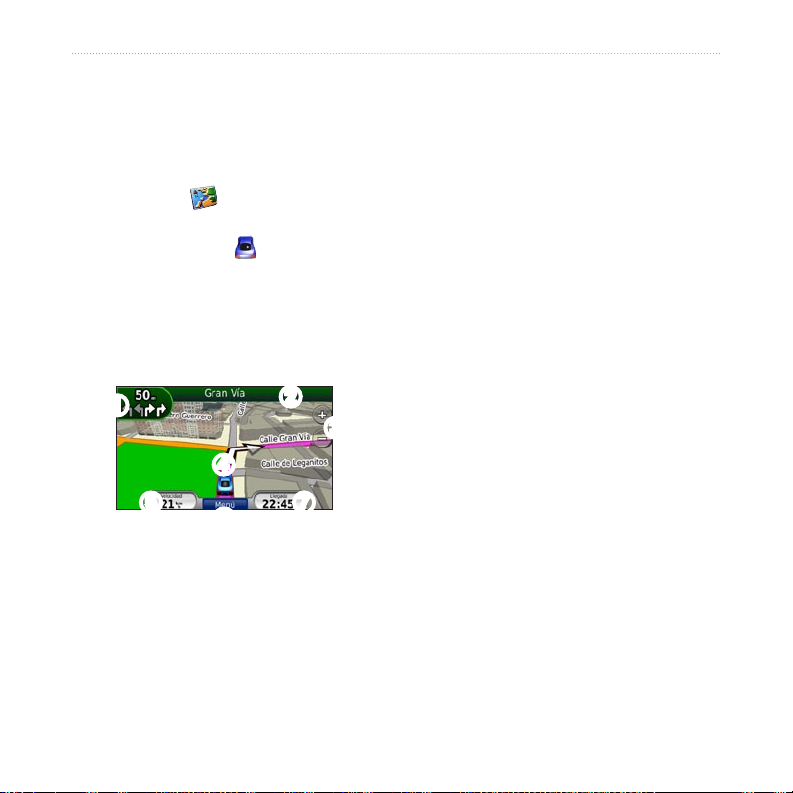
Uso de las páginas principales
Uso de las páginas
principales
Página Mapa
Toque Ver mapa para ver la página
Mapa.
El icono de vehículo le muestra su
•
ubicación actual.
Toque y arrastre el mapa para ver una zona
•
diferente del mapa (consulte la página 14).
Si viaja por carreteras principales, puede
•
aparecer un icono de velocidad límite.
➊
➋
➌
➍
➎
➊
Toque para ver la página Siguiente giro o
la página Lane Assist (si está disponible).
➏
➐
➋
Toque para ver la página Lista de giros.
➌
Toque para acercar y alejar el mapa.
➍
Toque para ver la página ¿Dónde estoy?.
➎
Toque para ver el procesador de trayecto.
➏
Toque para volver a la página Menú.
➐
Toque para personalizar este campo de
datos.
Cambio del campo de datos
Puede ver información diferente cuando está
conduciendo y siguiendo rutas.
1. Cuando esté siguiendo una ruta, toque
el campo de datos en la esquina inferior
derecha de la página Mapa.
2. Seleccione los datos que desee ver.
3. Repita los pasos 1 y 2 cuando no esté
siguiendo una ruta.
16 Manual del usuario de la unidad nüvi serie 705
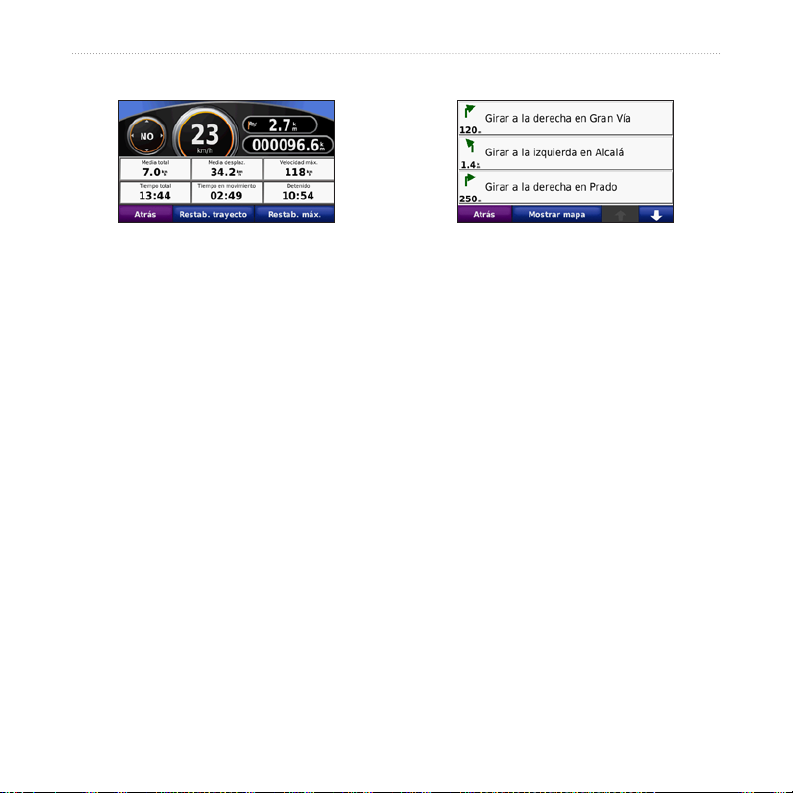
Uso de las páginas principales
Procesador de trayecto
El procesador de trayecto indica la velocidad
actual y le ofrece estadísticas útiles sobre el
trayecto. Para ver el procesador de trayecto,
toque el campo Velocidad de la página Mapa.
Si va a efectuar muchas paradas, deje
la unidad nüvi encendida para que pueda
calcular con precisión el tiempo transcurrido
durante el trayecto.
Restablecimiento de la
información del trayecto
Para ver información precisa del trayecto,
restablezca dicha información antes de
emprender el viaje. Toque Restablecer
trayecto para restablecer la información
de la página Procesador de trayecto. Toque
Restablecer máxima para poner a cero la
velocidad máxima.
Página Lista de giros
Mientras se desplaza por una ruta, en
la página Lista de giros se muestran
instrucciones giro a giro de toda la ruta y la
distancia entre giros. Toque la barra de texto
en la parte superior de la página Mapa para
ver la página Lista de giros. Toque un giro de
la lista para ver la página Siguiente giro de ese
giro. Toque Mostrar mapa para ver la ruta
completa en el mapa.
Manual del usuario de la unidad nüvi serie 705 17
